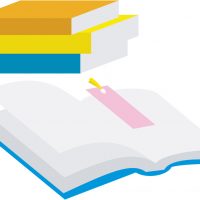
最近、目次の付いた記事を
よく見かけませんか?
WordPressでブログをされているなら、
あなたの記事にもカンタンに
目次を付けることができますよ。
では、早速やってみましょう。
WordPressの設定法に入る前に、
なぜ目次を付ける必要があるのか?
ちょっとまとめておきました。
これが一番の目的?かもしれません。
この記事にも目次が付いていますが
目次があるだけでなんとなく内容が
しっかりしているように感じませんか?(笑)
つまり、すごい記事、かっこいい記事のように
読者が感じてくれる、ということです。
読者の好感度を上げるのは
サイトの評価を高めるための重要な要素ですので、
カンタンにできることは、ぜひやっておくべきでしょうね。
読者が目次を活用する際、
読みたい部分にダイレクトにジャンプする、
という機能があります。
これが結構便利で、
特にボリュームのある記事ほど
重宝することになります。
例えばこの記事であれば
既に目次のメリットとかは知ってて、
WordPressのプラグインを設定する方法だけ知りたい場合、
目次の該当する項目をクリックすれば
すぐにその箇所から読み始めることが出来ます。
こういう、読者にストレスを掛けないようになっている
ブログというのは、Googleなどからも良い評価が得られます。
そういう意味でもやっておくべきでしょう。
最近、いろんなサイトで目次を見かけるようになりましたが、
多分それだけボリュームのある記事が増えてきたからだと思います。
ボリュームの無いペラペラな記事の場合は
そもそも目次なんて必要ないですからね…。
典型的な検索エンジン対策として、
「見出しにキーワードを入れる」というのがあります。
見出しというのは内容を代表する1行テキストなので
その内容を簡潔に表しているはずですよね。
その見出しに入っているキーワードというのは
当然ながら重要視されます。
もしその記事に上位表示を狙うキーワードがあるなら
積極的にそのキーワードを見出しに入れましょう。
ちなみに見出しというのは
記事内で以下のタグに囲まれた部分になります。
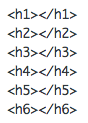
通常はh1タグは使わず(テンプレート内で勝手に使われていることが多い)、
h2,h3,h4,h5タグあたりを使うことが多いと思います。
見出しの重要性については
こちらの記事でもお話していますので
参考にしてください。
https://startup-fp.com/?p=1689
前置きが長くなりましたが、
WordPressで目次を簡単に作成する方法を
ご紹介します。
WordPressにはプラグインという
拡張機能があります。
「Table of Contents Plus」というプラグインで
目次の自動作成ができるようになります。
WordPressのメニューから
「プラグイン」→「新規追加」画面を開き
右上の検索ボックスに
「Table of Contents Plus」と入力してください。
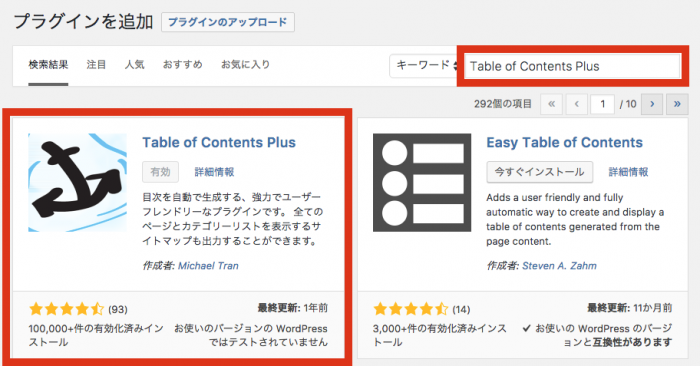
プラグインが出てきたら「インストール」
をクリックしてください。
なお、ここではTable of Contents Plusを使いましたが、
他の同様のプラグインでも構いません。
WordPressには非常にたくさんのプラグインがあり
中には途中で更新が止まってしまっているものもあります。
より良いものがあれば、そちらを使うようにしてください。
インストールが完了したら
早速Table of Contents Plusを使ってみましょう。
WordPressのメニューから、
Table of Contents Plusの設定画面が開けます。
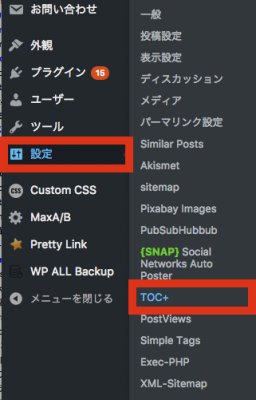
Table of Contents Plus、
略してTOC+ですね。
さくっと使えるように、僕のブログの設定例を
こちらに示しておきますね。
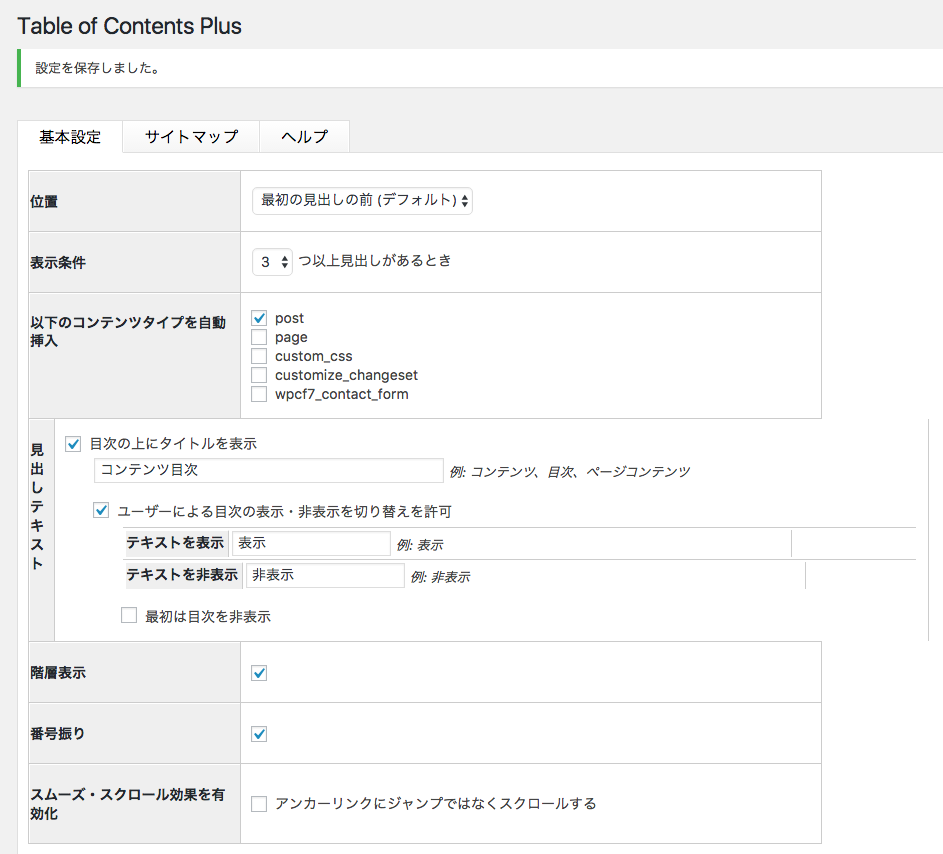
表示条件の「3つ以上見出しがあるとき」は、
目次の項目(対象となる見出し)の数が
この数以上となる場合にだけ、目次を作成します。
「以下のコンテンツタイプを自動挿入」では、
それぞれ、指定した対象でのみ、
目次が作成されます。
「見出しテキスト」とはこちらの部分です。
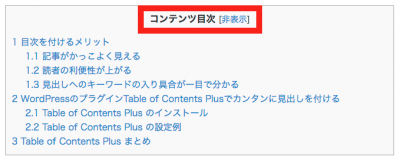
ここのテキストと、表示、非表示の表記を変更できますので
お好みで修正してください。
続いて外観全体の指定になります。
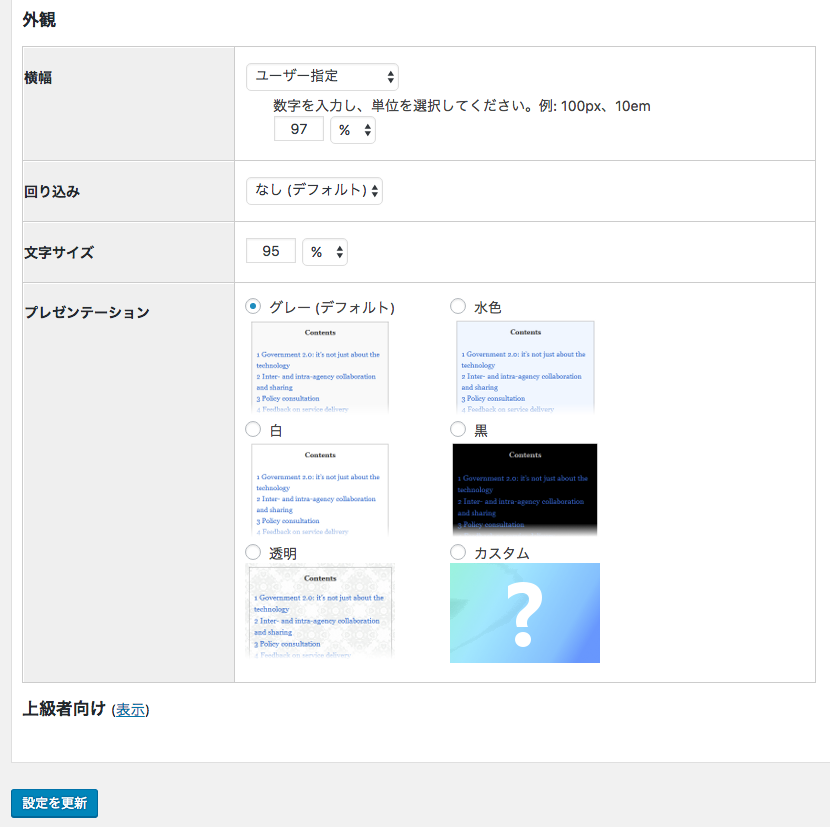
僕のブログでは横幅をユーザー指定で97%にしています。
なぜかというと、初期値の横幅だと、
記事の幅に合わずにちょっとかっこ悪かったからです。
この記事の最初にも書きましたが、
目次を入れる目的の一つに記事をかっこよく見せる、
というのがあります。
だから、見栄えが良くなるというのは
大切なポイントですね。
ちょっとした工夫でいい印象になりますので
あなたのブログに合わせて調整してみてください。
あとは、横幅との兼ね合いですが
回り込みは「なし」でいいと思います。
あとは好みで調整、選択してください。
上級者向けオプションは要らないと思います。
シンプルでカッコいい目次を自動で作成してくれる
Table of Contents Plus、いかがでしたでしょうか。
最初にこうやって一手間書けておくだけで、
記事の魅力がアップするならやらない手はないですよね。
難しいことは一つもありませんので
ぜひ設定してあなたのブログを
ワンランクアップさせてください!

FIREブームの原典「お金か人生か」が暴く「現代の病」とは

外貨建て保険に逆風?金融庁が新たな共通KPIを導入。その中身とは!?

【セキュリティ対策】恐怖!アカウントが勝手に作成された!?対処法と心構えについてシェアします
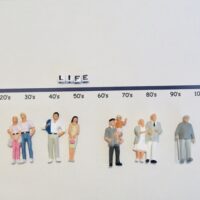
LIFE SHIFT2 から学ぶ、先の見えない時代のFPの役割とは
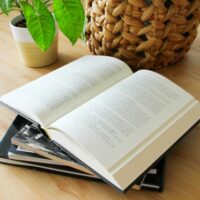
知識を積み上げる!年末年始に読み込みたい、お勧め厳選3冊!

「配当節税二重取り」の穴が防がれる?令和4年税制改正大綱で判明。さらなる対策とは?

FPも顧客をお金もちにする?「行動経済学入門」カンタンレビュー

70年代に逆戻り?日本はもう先進国とは言いにくい。個人はどう対策すべき?

【勉強家必見】点から面への読書に進化する方法!「鈍器本」独学大全の魅力と、技法のご紹介

【初心者向け】FPにとってのネットメディアの役割を図解で説明
コメントフォーム